Salvataggio delle informazioni sulle impostazioni in un computer (Esporta tutti)
L'IU remota consente di selezionare e salvare (esportare) le informazioni delle impostazioni. È inoltre possibile selezionare e salvare le voci specifiche o salvare tutte le voci come una voce.
Inoltre, è possibile importare tutte le informazioni delle impostazioni salvate con la funzione Esporta tutti in un'altra macchina, indipendentemente dal modello.
|
IMPORTANTE
|
|
Se le impostazioni di gestione ID divisione vengono incluse quando si utilizza la funzione Importa tutti, le impostazioni del gestore del sistema, come ID e password, vengono sovrascritte. Dopo aver utilizzato la funzione Importa tutti, occorrono le impostazioni del gestore del sistema della macchina di esportazione per eseguire l'accesso. Verificare queste informazioni prima di utilizzare la funzione Esporta tutti.
La funzione Esporta tutti non è disponibile nelle seguenti situazioni:
Esecuzione/attesa di qualsiasi lavoro (invio, inoltro, ricezione di fax, ricezione di i-fax, stampa di rapporti, funzioni specificate dal modo Invio differito)
Durante un'operazione di Importa/Esporta individualmente
Visualizzazione della rubrica mediante la IU remota da un'altra serie imageRUNNER ADVANCE
Distribuzione delle informazioni sulla periferica
Mentre si verifica un errore
|
1.
Fare clic su [Impostazioni/Registrazione] → selezionare [Gestione dati] per <Impostazioni gestione>.
2.
Fare clic su [Esportazione] per <Importa/Esporta tutti>.
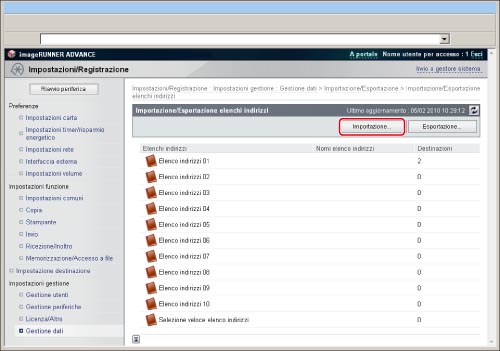
3.
Selezionare le voci da esportare.
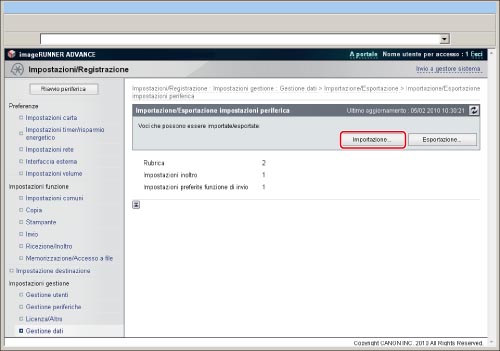
|
IMPORTANTE
|
||||
|
Se si esportano solo voci specifiche, il collegamento delle informazioni sulle impostazioni alle varie voci si può perdere e le impostazioni possono essere sostituite. In questo caso, selezionare tutte le voci relative ed esportarle.
Esempi di informazioni sulle impostazioni relative alle varie voci sono riportati di seguito.
|
4.
Immettere la password in [Password crittografia].
5.
Fare clic su [Avvio esportazione].
6.
Fare clic su [Controllo stato].
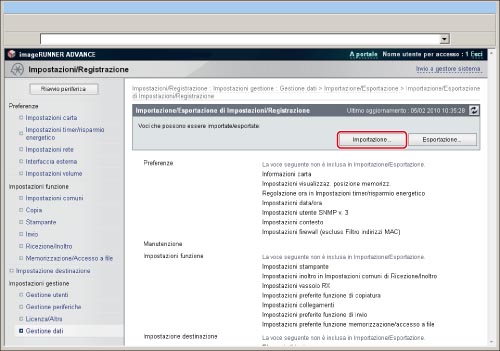
7.
Controllare i risultati di importazione/esportazione.
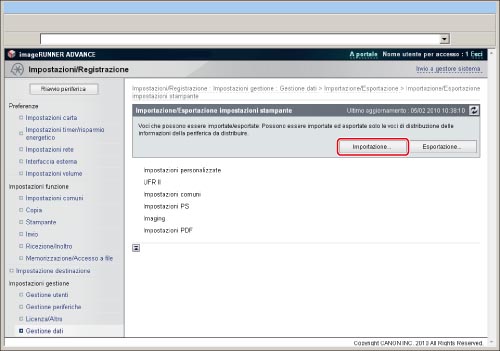
Vengono visualizzati gli ultimi risultati di importazione/esportazione.
|
NOTA
|
|
La schermata dei Risultati importazione/esportazione non può essere visualizzata fino al termine dell'esportazione.
Facendo clic su [Avvio download], è possibile scaricare i file di esportazione.
È inoltre possibile controllare gli ultimi risultati di importazione/esportazione premendo [Gestione dati] per <Impostazioni gestione> → [Risultati importazione/esportazione].
|
|
IMPORTANTE
|
|
Durante l'operazione Esporta tutti, non è possibile utilizzare la IU remota per eseguire operazioni (Monitoraggio stato/Annulla, Impostazioni/Registrazione, Accesso a file ricevuti/memorizzati, Rubrica, Stampa diretta).
|
|
NOTA
|
|
Se la macchina sta eseguendo altri processi, non avviare l'esportazione.
|